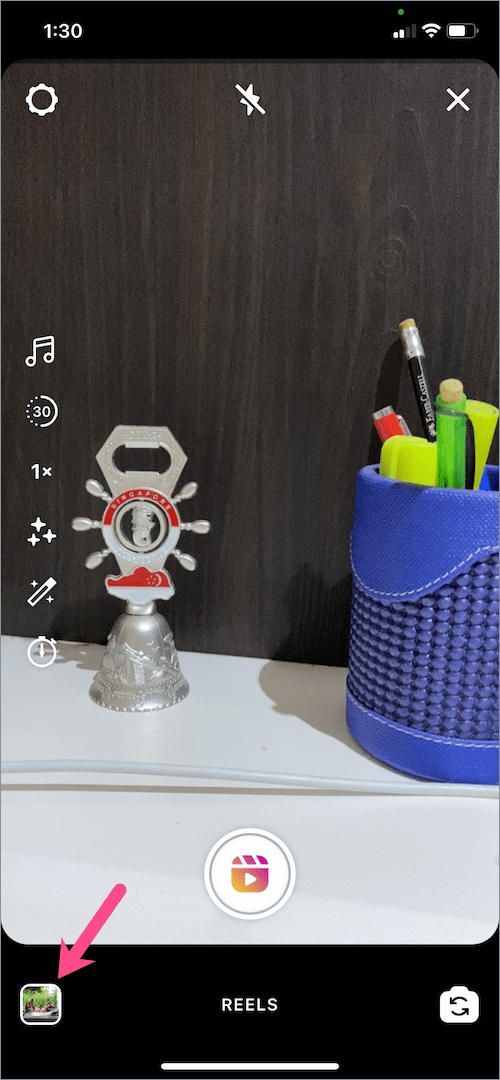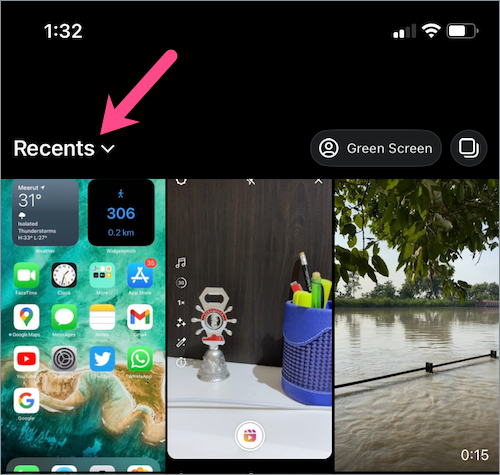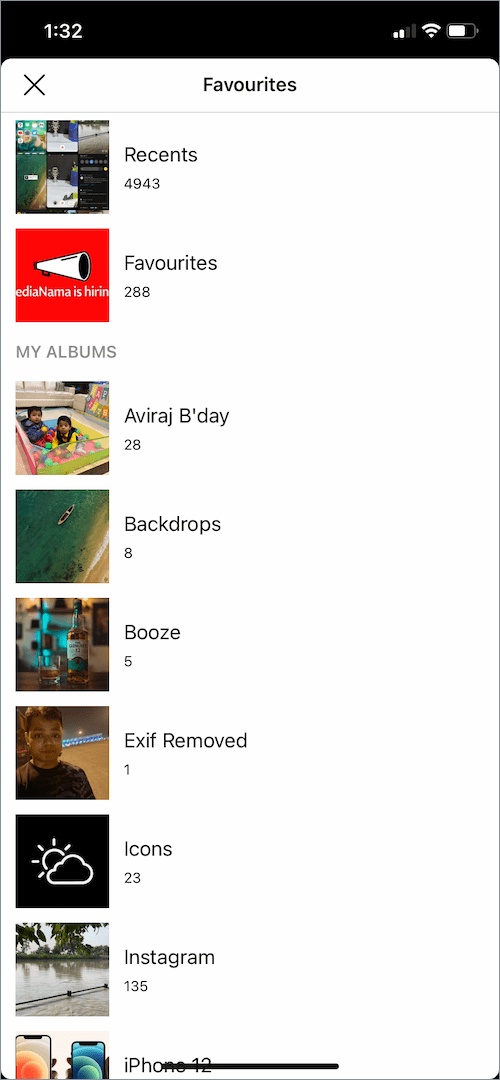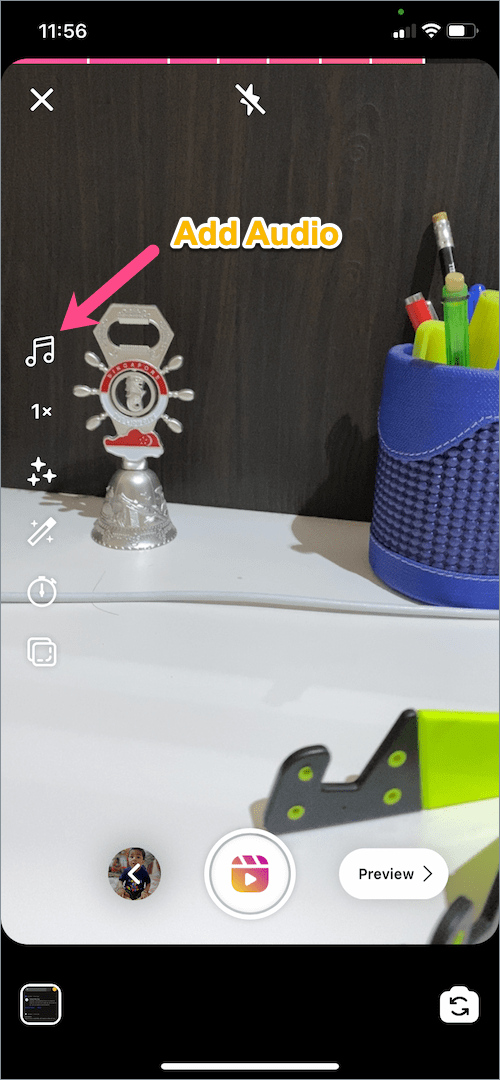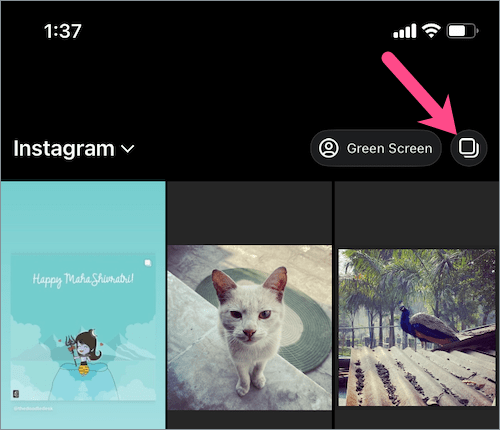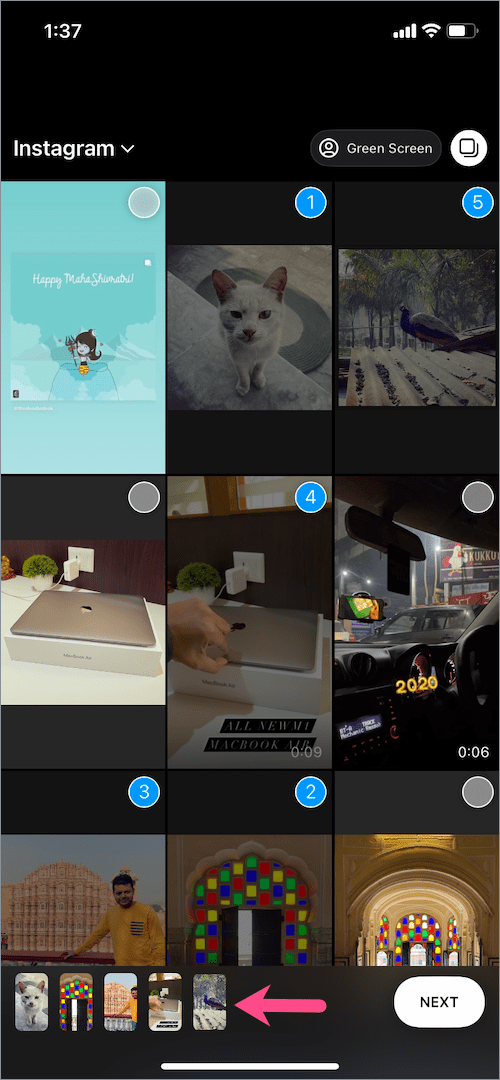Ligesom TikTok og YouTube Shorts tilbyder Instagram Reels en smart måde at skabe underholdende videoer i kort form. Mens de fleste brugere optager Reels direkte i Instagram-appen eller bruger eksisterende videoer fra deres galleri. Når det er sagt, er de fleste stadig ikke klar over, at de kan tilføje billeder til Reels. Ideen om at lave en billedrulle med musik giver mening, når du vil dele et øjeblik ved at bruge billeder i stedet for video. Dette svarer til at lave et diasshow med en masse billeder med baggrundsmusik.
Interessant nok kan du lave Reels med billeder ved hjælp af Reels-funktionen i selve Instagram-appen. Dette eliminerer behovet for at bruge tredjepartsapps eller -tjenester til at lave ruller på Instagram med flere billeder. Desuden kan du søge og tilføje din yndlingsmusik eller sang fra Instagrams musikbibliotek.
Lad os nu se, hvordan man laver Instagram-hjul med billeder og musik på iPhone og Android.
Sådan laver du hjul på Instagram med billeder
- Sørg for, at Instagram-appen er opdateret til den nyeste version.
- Gå til "Hjul”-fanen og tryk på kameraikonet øverst til højre for at oprette et nyt hjul.
- Stryg op på skærmen eller tryk på "Galleri"-ikonet i nederste venstre hjørne.
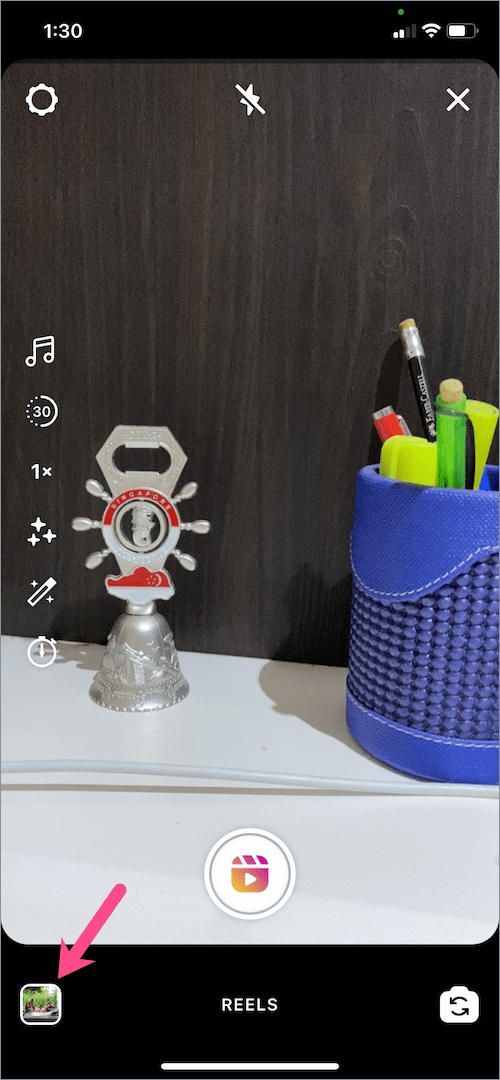
- Tryk på rullemenuen i øverste venstre hjørne for at tilføje billeder fra et bestemt fotoalbum.
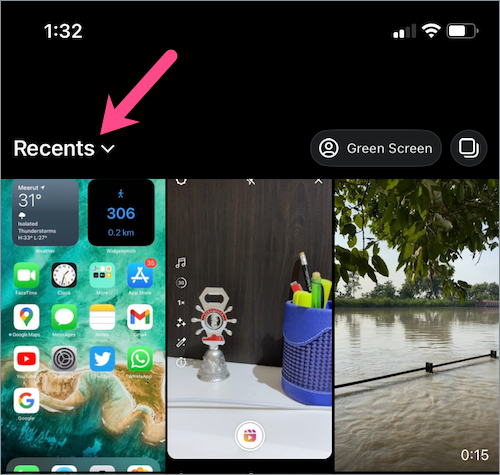
- Tryk på en mappe (såsom Favoritter, Selfies), og vælg et billede, du vil føje til din Reel.
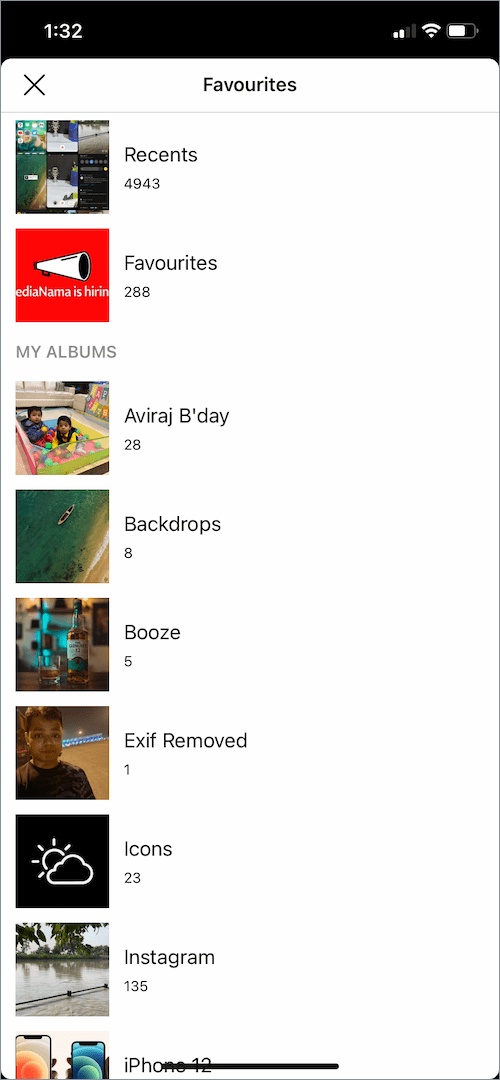
- Vælg, hvor længe et bestemt billede skal vises på billedhjulet. For at gøre det skal du trække i siderne af skyderen og reducere den synlige tid (fra standard 5 sekunder).

- Tryk på knappen "Tilføj" for at tilføje billedet til dit hjul.
- For at tilføje flere billeder, gentag blot ovenstående trin fra trin #3 til trin #7.
- Når du har tilføjet alle billederne, skal du trykke på knappen "Lyd" for at tilføje musik til dit hjul.
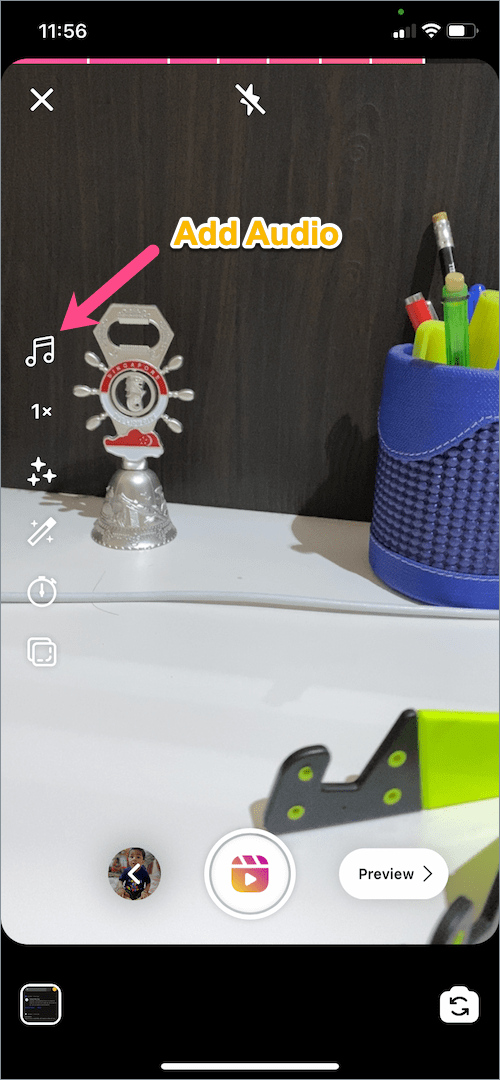
- Tryk på "Forhåndsvisning”-knappen. På den næste skærm kan du tilføje tekst, effekter, klistermærker eller voice-over til dit klip, hvis det kræves.

Det er det. Din billedrulle er nu klar til deling på Instagram. Du kan også gemme Instagram-hjul på din kamerarulle, men de vil blive gemt uden lyd.
TIP: For at tilføje mere end seks billeder skal du blot reducere længden af stillbillederne, da der er en optagelsesgrænse på 30 sekunder for hjul. Desuden kan du omarrangere klip i Instagram-ruller.
LÆS OGSÅ: Sådan ser du antallet af visninger på Instagram Reels
Sådan laver du Instagram-hjul med flere billeder
Brug dette, når du hurtigt vil tilføje flere billeder fra et enkelt fotoalbum i stedet for at vælge flere billeder fra forskellige album.
- Naviger til skærmen "opret hjul", og tryk på Galleri-ikonet.
- Vælg en mappe, hvorfra du vil tilføje flere billeder og videoer.
- Tryk på "Vælg Flere”-knappen (ikonet for to overlappende firkanter) fra øverste højre hjørne.
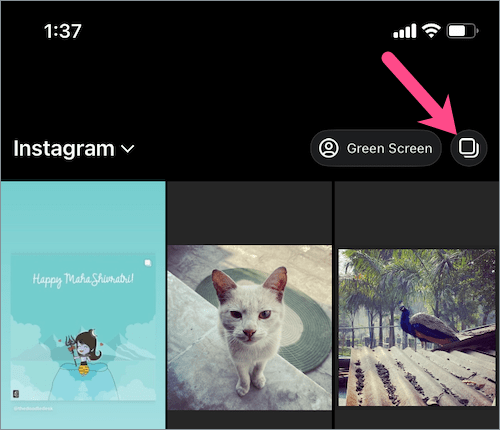
- Vælg billederne i den rækkefølge, du ønsker, at de skal vises på din rulle.
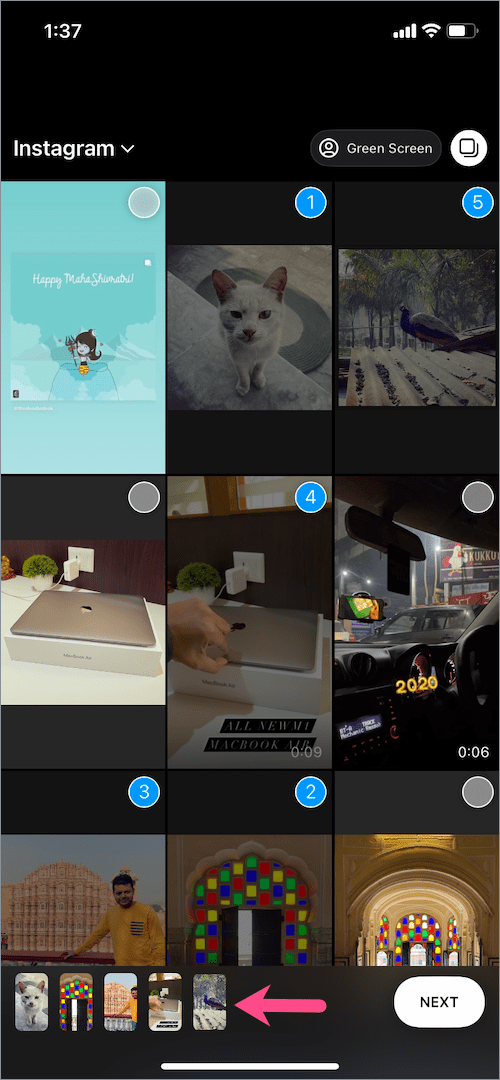
- Tryk på "Næste” knappen og juster tidsintervallet for billederne et efter et.
Når du er færdig med at tilføje billederne, kan du tilføje en sang, et klistermærke, effekter og endda din egen stemme til hjulet.
BEMÆRK: Vi har prøvet ovenstående vejledning på iPhone, men trinene skulle være ens for Android-brugere.
RELATED: Sådan bruger du flere filtre på Instagram-hjul
LÆS OGSÅ:
- Hvor gemmes mine Reel-kladder på Instagram?
- Sådan forbinder du Instagram Reels med Facebook
- Kan jeg sætte Instagram Reels på pause?
- Sådan deler du hele hjul på din Instagram-historie
- Sådan sletter du et videoklip fra en rulle på Instagram
- Sådan slår du lyd til eller fra i Instagram Reels